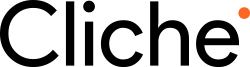
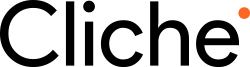
Från 2020 har Cliche stängt ner sin hostingverksamhet. Men oroa dig inte, vi har integrerat tjänsten med one.com, norra Europas ledande webbhotell. Även fast du inte längre kan köpa produkter från Clichehosting.com så uppmuntrar vi dig att spana in våra hostingpaket hos one.com. Vi erbjuder ett antal olika paket som är skräddarsydda för alla behov. Oavsett om du just är på väg att komma igång eller redan är en stolt hemsideägare så erbjuder vi enkla, flexibla och användarvänliga produkter.
Välj mellan över 140 professionellt designade och fullt responsiva hemsidemallar i vårt Hemsideprogram. Alla våra paket stöder anpassade e-postadresser som kommer med webbmail, kalender, virusskydd och mer! Då har vi inte ens nämnt vår 1-klicks-installation för WordPress som gör att du kan låsa upp anpassade teman och verktyg för att driva din grymma webbplats.
Över 1,5 miljoner kunder i mer än 140 länder förlitar sig på one.com med sin hemsida. Med vårt enorma utbud av toppdomäner och avancerade sökfunktion så får vi igång din hemsida på nolltid.
Om du har några frågor eller funderingar kring Cliche:s integration med one.com eller om one.com rent generellt, är du varmt välkommen att kontakta vår support.